1、正常情况下打不开,我们在电脑左下WINDOWS图标中,右键,找到运行,输入 “excel /safe”进入excel安全模式。点击确定。如下图:
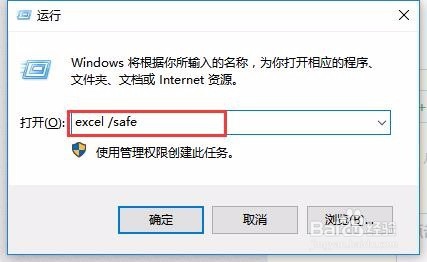
2、进入后,我们能正常打开的话,说明是某种加载项的影响。我们会看到文档显示是安全模式状态。如下图:
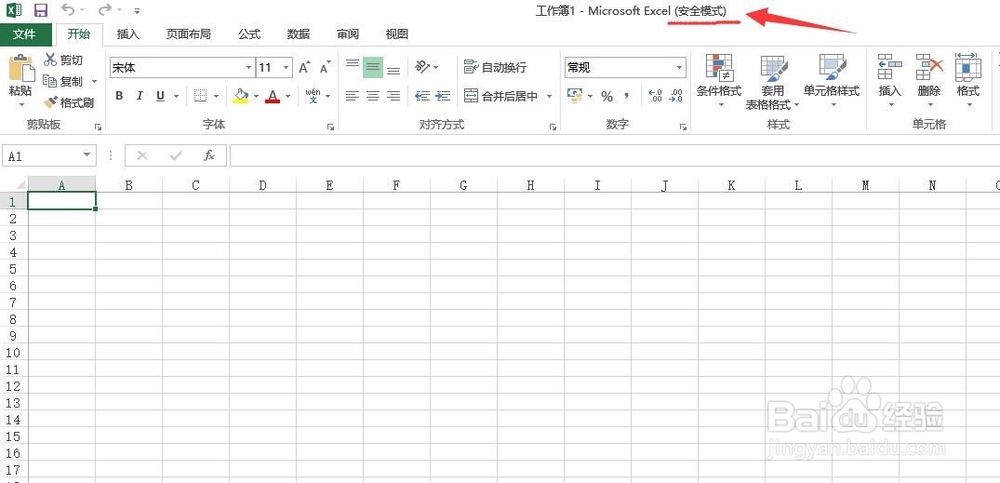
3、点击Excel文档左上角的文件下拉菜单,找到下面的“选项”一栏,点击进入。如下图:

4、目前看下高亮的是三个选项,找到“加载项”,选择“COM加载项”,然后点击转到。如下图:

5、进来之后,我们会看到默认的加载项,这个地方可能每个人的不一样,但不影响后续操作。如下图:

6、进去后,看到有部分的打上勾,为了保险起见,可以去掉所有的勾选项,然后关闭程序,重新正常打开。如下图:
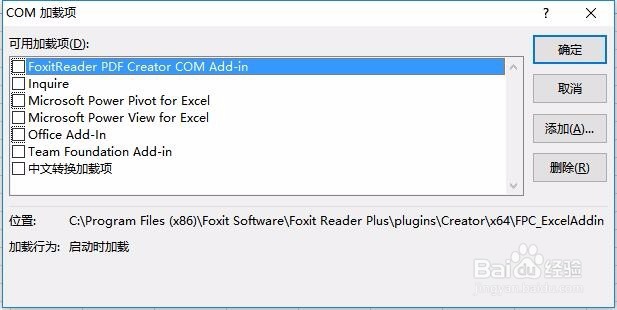
7、最后,根据情况加上几个勾选。同时提醒下大家的是,加载项显示已经卸载的,不要勾选,可能会导致错误。如下图:
